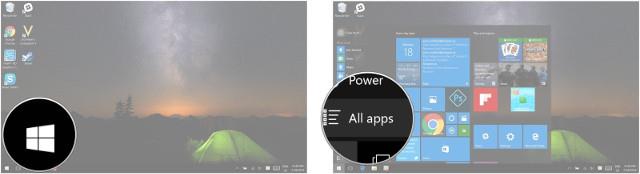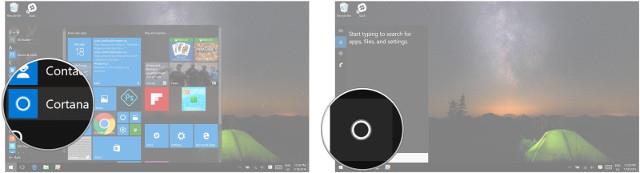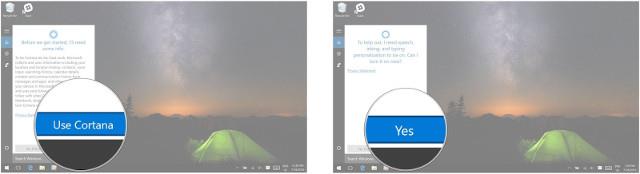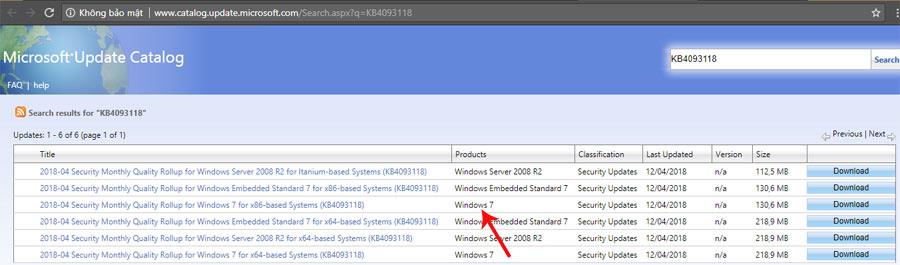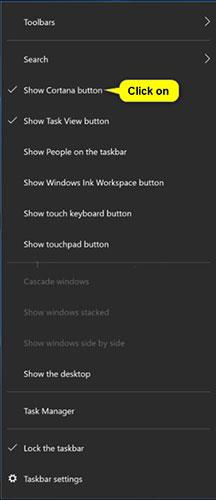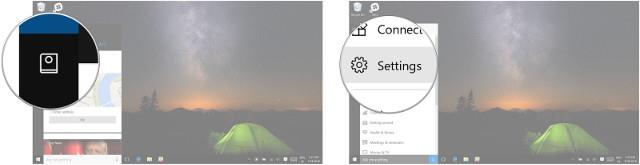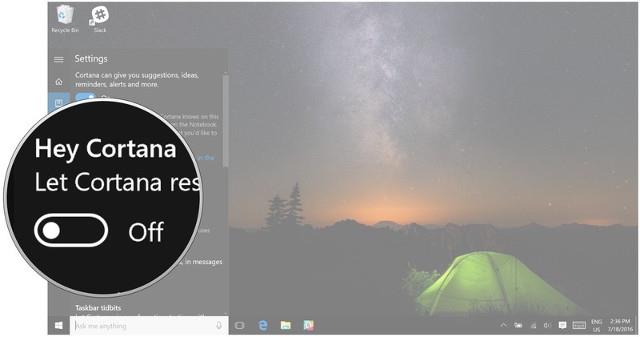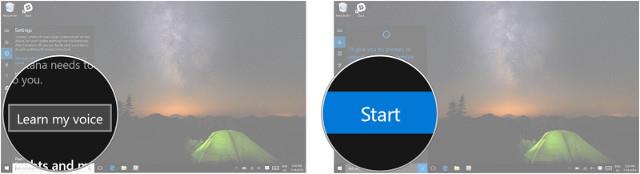Cortana je Microsoftova virtualna asistentica i ako želite, "ona" je uvijek spremna pomoći vam pronaći bilo što na vašem Windows 10 računalu, dati vremensku prognozu i pobrinuti se da ne propustite nijedan važan zadatak. važno.
Cortana prema zadanim postavkama nije omogućena na računalima sa sustavom Windows 10, ali nije potrebno puno da se aktivira.
Kako koristiti Cortanu na računalu sa sustavom Windows 10
Kako postaviti Cortanu na PC sa sustavom Windows 10
Cortana "živi" na programskoj traci, ali prije nego što je vratite kući, morate je pokrenuti po prvi put.
Korak 1: Kliknite gumb izbornika Start . To je ikona sustava Windows u donjem lijevom kutu zaslona.
Korak 2: Kliknite na Sve aplikacije .
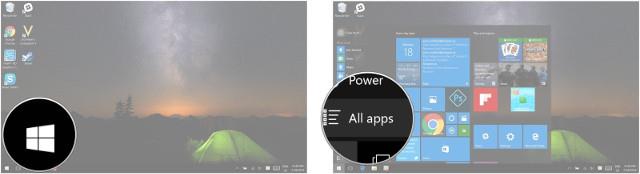
Korak 3: Kliknite na Cortana .
Korak 4 : Kliknite gumb Cortana . Ima ikonu kruga iznad ikone Windows.
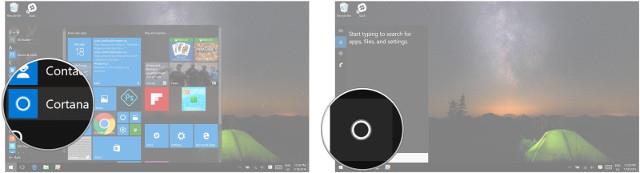
Korak 5: Kliknite Koristi Cortanu .
Korak 6: Kliknite Da ako želite omogućiti značajke govora, rukopisa i tipkanja. To pomaže Cortani da vas bolje upozna i može joj pomoći da izvrši različite zadatke. Također možete odabrati Ne hvala ako ne želite omogućiti ovu značajku.
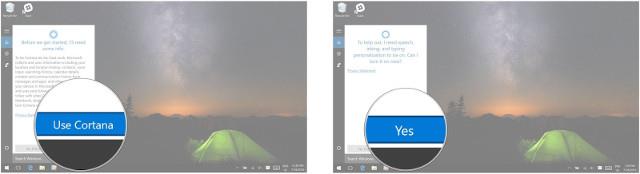
Sada je Cortana postavljena i spremna za korištenje. Jednostavno unesite nešto u traku za pretraživanje i gledajte kako “ona” radi svoju magiju.
Kako prikvačiti Cortanu na programsku traku na računalu sa sustavom Windows 10
Iako Cortana "živi" na programskoj traci, vjerojatno se tamo neće pojaviti prema zadanim postavkama. Ako ne želite držati aplikaciju Cortana otvorenom svaki put kad vam zatreba, prikvačivanjem na programsku traku uštedjet ćete vrijeme.
Počevši od Windows 10 build 18305.1003, Microsoft je odvojio korisnička sučelja Search i Cortana dajući im pojedinačne gumbe i datoteke na programskoj traci. To će svakom iskustvu omogućiti neovisnu inovaciju kako bi najbolje služilo svojoj ciljnoj publici i slučajevima korištenja.
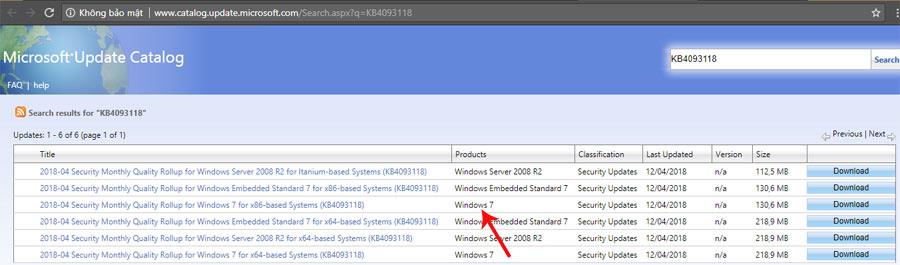
Microsoft je odvojio korisničko sučelje Search i Cortana
Ovaj odjeljak će vam pokazati kako sakriti ili prikazati zasebni gumb Cortana na programskoj traci u sustavu Windows 10.
Sakrijte ili prikažite gumb Cortana na programskoj traci iz kontekstnog izbornika programske trake
1. Desnom tipkom miša kliknite programsku traku.
2. Pritisnite gumb Prikaži Cortanu da odaberete (prikaži - zadano) ili poništite odabir (sakrij), ovisno o tome što želite.
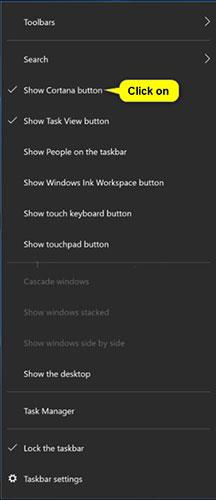
Pritisnite gumb Prikaži Cortanu da odaberete (prikaži - zadano) ili poništite odabir (sakrije).
Sakrijte ili prikažite gumb Cortana na programskoj traci pomoću REG datoteke
Datoteke .reg za preuzimanje u nastavku izmijenit će DWORD vrijednost u ključu registra.
HKEY_CURRENT_USER\Software\Microsoft\Windows\CurrentVersion\Explorer\Advanced
DWORD ShowCortanaButton
0 = Skriveno
1 = vidljivo
1. Napravite korak 2 (prikaži) ili korak 3 (sakrij) u nastavku, ovisno o tome što želite učiniti.
2. Za prikaz gumba Cortana na programskoj traci preuzmite datoteku Show_Cortana_button_on_taskbar.reg
i prijeđite na korak 4 u nastavku.
3. Kako biste sakrili gumb Cortana na programskoj traci, preuzmite datoteku Hide_Cortana_button_on_taskbar.reg i idite na korak 4 u nastavku.
4. Spremite .reg datoteku na radnu površinu.
5. Dvaput kliknite preuzetu .reg datoteku za spajanje.
6. Kada se to od vas zatraži, kliknite Pokreni > Da (UAC) > Da > U redu da biste odobrili spajanje.
7. Ponovno pokrenite proces Explorer ili se odjavite i ponovno prijavite za primjenu.
8. Ako želite, sada možete izbrisati preuzetu .reg datoteku.
Kako omogućiti Hey Cortana na računalu sa sustavom Windows 10
Korak 1 : Pritisnite tipku Windows + S u isto vrijeme da otvorite Cortanu.
Korak 2: Kliknite gumb Bilježnica . Ima malu ikonu bilježnice ispod ikone kuće na lijevoj strani ekrana.
Korak 3: Kliknite na Postavke .
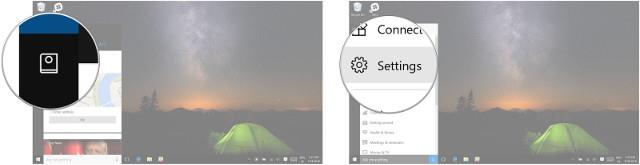
Korak 4: Kliknite gumb za uključivanje/isključivanje ispod naslova Hej Cortana .
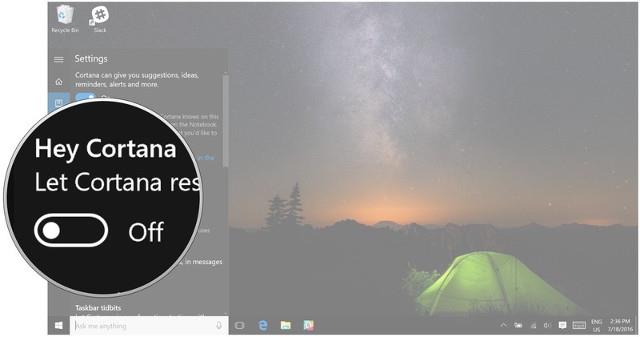
Sada kad god želite pretraživati web, znati vremensku prognozu ili rezultate bejzbola od sinoć, sve što trebate učiniti je reći "Hej, Cortana" i postaviti svoje pitanje.
Kako trenirati Cortanu da reagira samo na vaš glas u sustavu Windows 10
Možete trenirati Cortanu da reagira samo na vaš glas, tako da nitko ne može uključiti Hey Cortana osim vas. Da biste to učinili, morate uvježbati Cortanu da sluša vaš glas. Provjerite jeste li na mirnom mjestu prije nego započnete korake u nastavku.
Korak 1: Pritisnite tipku Windows + S u isto vrijeme da otvorite Cortanu.
Korak 2 : Kliknite gumb Bilježnica , ima malu ikonu bilježnice ispod ikone kuće na lijevoj strani ekrana.
Korak 3: Kliknite na Postavke .
Korak 4 : Kliknite Nauči moj glas .
Korak 5 : Pritisnite Start .
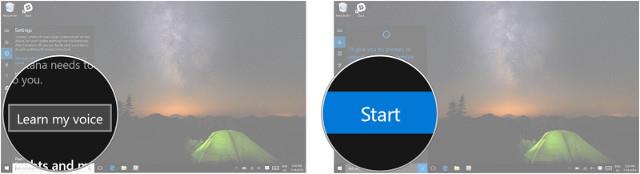
Odavde će vam Cortana dati upute da pročitate šest rečenica naglas, pa ih svakako pročitajte jasno i glasno. Nakon što završite, Cortana će prepoznati vaš glas i reagirati samo na vaše naredbe.
Vidi više: